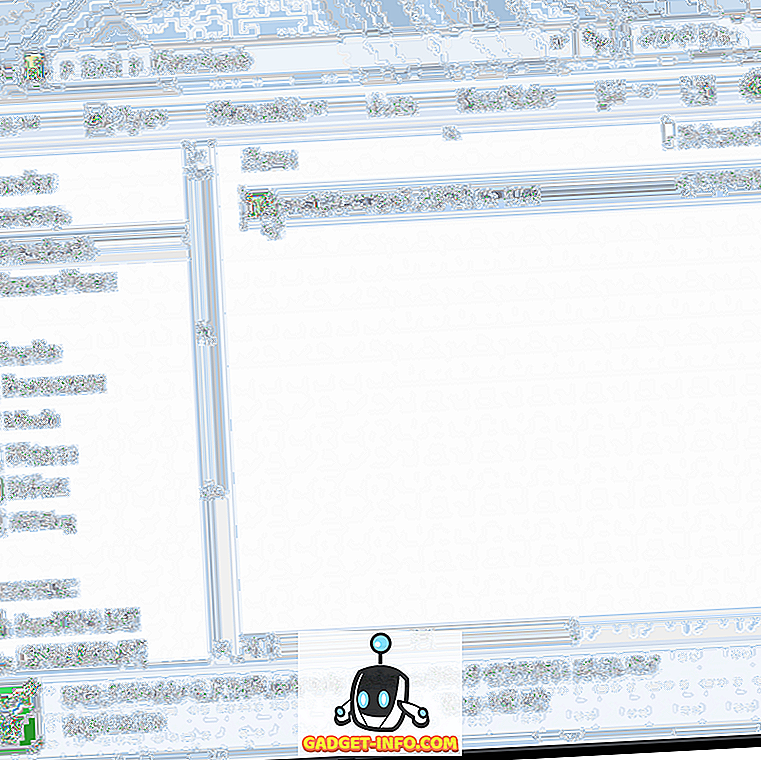Kodi - anteriormente conhecido como XBMC, é um centro de mídia de código aberto muito popular que é amado e preferido por um grande número de pessoas. Isto é provavelmente devido à infinidade de plugins e opções de personalização que o Kodi oferece. O Kodi está disponível para iOS, mas não está oficialmente disponível na Apple App Store. Embora os usuários de iPhone e iPad desbloqueados possam instalar facilmente o Kodi a partir de seus repositórios, existem maneiras de instalar o Kodi no iOS sem o jailbreak. Aqui estão as maneiras de instalar o Kodi no iPhone ou iPad sem jailbreak:
Método 1: usando o Xcode
O primeiro método para instalar o Kodi no seu iPhone ou iPad sem ter que fazer o jailbreak, é usar este truque do Xcode que permite aos usuários instalar aplicativos de terceiros, de desenvolvedores não identificados. Para fazer isso, aqui está o que você precisa:
- Signatário do Aplicativo iOS (Download)
- Um Mac executando a última versão do macOS
- A última versão do Xcode da App Store (Download)
- Um arquivo deb Kodi (Download)
Depois de ter tudo isso, basta seguir as etapas abaixo para instalar o Kodi no iOS 10:
- Inicie o Xcode e clique em “ Create a New Project “.

- Quando você vir a interface principal do Xcode, selecione "iOS" e clique em " Single View Application ". Em seguida, clique em " Next ".

- Dê ao seu aplicativo um " Nome do produto " e um " Identificador da organização ". Para este guia, usarei " KodiApp " como o nome do produto e " in.akshaygangwar ", como o identificador da organização. Em seguida, clique em “ Next “.

- Selecione um local para salvar o projeto e clique em " Criar ".

- Na interface exibida, clique no menu suspenso ao lado de "Equipe" e selecione seu nome na lista.

- Conecte seu iPhone ou iPad ao seu Mac usando um cabo USB e selecione-o na lista de dispositivos mostrada na parte superior, no Xcode.

- Em seguida, inicie o iOS App Signer que você baixou. Clique em " Procurar " e selecione o arquivo deb Kodi que você baixou anteriormente. Além disso, nos menus suspensos para Certificado de assinatura e Perfil de provisionamento, selecione seus dados . Em seguida, clique em " Iniciar ".

- Você será perguntado por um local para salvar o arquivo de saída, como. Escolha onde quer que o arquivo seja salvo e clique em “ Salvar ”. O iOS App Signer funcionará em algumas etapas.

- Depois que o iOS App Signer fizer seu trabalho, volte para o Xcode . Aqui, clique em " Janela " na barra de menu e clique em " Dispositivos ".

- Aqui, clique no botão " + " na seção " Aplicativos instalados ". Selecione o arquivo IPA que o Signatário do iOS App terá exportado.

- O Xcode mostrará seu iPhone como ocupado por um tempo, enquanto instala o Kodi no seu dispositivo . Uma vez feito isso, ele mostrará o Kodi na lista de dispositivos instalados, e você também poderá vê-lo na tela inicial do seu iPhone.

Antes de poder iniciar o Kodi no seu dispositivo iOS, você terá que confiar no certificado do seu iPhone. Para fazer isso, siga as etapas abaixo:
- Vá para Configurações -> Geral -> Gerenciamento de Dispositivos.

- Aqui, toque na entrada em " Developer App " e, em seguida, toque em " Confiança ".

Você poderá, então, lançar o Kodi no seu iPhone e desfrutar do poder completo do aplicativo XBMC, no seu iPhone não desbloqueado.
Observação : se você estiver usando uma ID da Apple que não seja do desenvolvedor (ou seja, não pagou as taxas de desenvolvedor de US $ 99), será necessário reinstalar o aplicativo do Xcode a cada 7 dias. No entanto, se você fizer o sideload do aplicativo com um ID Apple do desenvolvedor, poderá usar o aplicativo por um ano, antes de precisar reinstalá-lo.
Método 2: Usando o BuildStore
Embora o primeiro método fosse totalmente gratuito, ele exigia muito trabalho, apenas para instalar um aplicativo em um iPhone que não fosse desbloqueado. Então, se você está procurando uma maneira muito mais fácil de fazer isso, embora pagando dinheiro, você pode usar o BuildStore.
O BuildStore é um site que permite que os usuários carreguem aplicativos em seus iPhones não desbloqueados com facilidade. No entanto, você precisa pagar US $ 9, 99 / ano para poder acessar o serviço.

Instalar um aplicativo da BuildStore é bastante simples. Basta ir ao site da BuildStore, procurar o aplicativo que você deseja instalar e tocar em Instalar . O aplicativo será então instalado no seu iPhone.
Para iniciá-lo, você precisará confiar no certificado de desenvolvedor do seu iPhone, como fez depois de instalar o aplicativo via Xcode.
Use estes métodos para instalar o Kodi no iPhone ou iPad sem jailbreak
Com qualquer um desses métodos, você pode instalar aplicativos no seu iPhone 7 ou 7 Plus sem precisar fazer o jailbreak. Existem muitos aplicativos que você pode transferir usando o Xcode. O método BuildStore é muito mais fácil do que usar o Xcode, mas você terá que pagar US $ 9, 99 por ano para continuar usando o serviço. Além disso, o BuildStore permitirá apenas registrar um dispositivo. Portanto, se você quiser usar o serviço em vários dispositivos, terá que pagar as taxas para cada um deles, o que pode aumentar muito, se usar muitos dispositivos da Apple que deseja executar esses aplicativos em. Como sempre, sinta-se à vontade para compartilhar seus pensamentos sobre os métodos discutidos, e se você souber de qualquer outra maneira mais fácil de instalar aplicativos desbloqueados em um iPhone que não seja desbloqueado, nos informe sobre isso na seção de comentários abaixo.